Cómo cargar imágenes desde el iPhone a la computadora
Tanto iTunes como iCloud proporcionan al usuario lacapacidad de administrar sus dispositivos iOS, incluida la transferencia de fotos desde iPhone a la computadora y viceversa. Pero, ambos métodos sufren de limitaciones. iTunes no permite la transferencia selectiva de fotos desde el iPhone a la computadora. En el caso de iCloud, solo ofrece 5 GB de espacio libre, y necesitarías una conexión a Internet para transferir tus fotos desde el iPhone a la computadora. Te voy a dar soluciones integrales en términos de Cómo cargar imágenes desde iPhone a computadora..
Forma 1: Cómo cargar fotos desde iPhone a computadora con iTunes
Cuando hablamos de transferir datos desde iPhone.Para la computadora, iTunes es el primer nombre que llega a cualquier usuario de iOS. Una de las razones principales detrás de su éxito es que es la forma oficial que proviene de la casa de Apple. Al involucrarte con iTunes, puedes administrar fácilmente tus iDevices y también puedes cargar fotos desde iPhone a PC en unos pocos pasos simples.
- Paso 1: en primer lugar, debe descargar e instalar la versión más reciente de iTunes en su computadora.
- Paso 2: Una vez que el proceso de instalación se haya completado con éxito, debes hacer doble clic en el ícono de iTunes para abrirlo.
- Paso 3: Ahora, debe conectar su dispositivo iPhone a la computadora mediante un cable USB.
- Paso 4: Aparecerá la ventana de la aplicación iTunes, haga clic en el icono "Dispositivo" para ver su iDevice.
- Paso 5: Después de eso, haga clic en "Hacer copia de seguridad ahora", que se encuentra en el panel derecho de la ventana Resumen.
- Paso 6: Haga clic en Listo cuando finalice el proceso de copia de seguridad. Tus fotos estarán bien respaldadas. Tenga en cuenta que estas fotos no se pueden leer en su computadora.


Way 2: Cómo cargar fotos desde iPhone a PC / Mac con iCloud
iCloud es un servicio de almacenamiento en la nube que esImplementado por Apple Inc en sus iDevices. iCloud es la manera fantástica de hacer una copia de seguridad de tus fotos sin usar ningún cable. Apple ofrece 5 GB de espacio de almacenamiento en la nube gratuito a cada usuario de Apple para almacenar datos, incluidas fotos, videos, mensajes, registros de llamadas y mucho más. Existe una amplia gama de funciones disponibles en este servicio de almacenamiento en la nube que facilita la transferencia. Aquí, en esta parte, le proporcionaremos una guía paso a paso sobre cómo cargar imágenes desde iPhone a PC / Mac con iCloud.
Cómo habilitar las fotos de sincronización de iCloud en iPhone
- Paso 1: Inicialmente, debes tocar la "Configuración" de tu iPhone.
- Paso 2: ahora, toca el banner "ID de Apple" que se encuentra en la parte superior de la pantalla de configuración.
- Paso 3: Elija iCloud de las opciones dadas.
- Paso 4: Después de eso, pulse "Fotos" en la sección Aplicaciones que utilizan iCloud.
- Paso 5: Luego, habilita la opción "iCloud Photo Library".
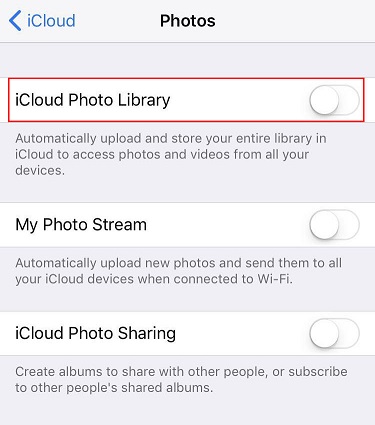
Cómo descargar fotos de iCloud a PC o Mac
- Paso 1: En el primer paso, debe abrir un navegador web como Google Chrome y escribir https://icloud.com/ y presionar el botón "Enter" para abrir el sitio web oficial de iCloud.
- Paso 2: Una vez que aparece el sitio web oficial de iCloud, debe ingresar las credenciales de inicio de sesión de la cuenta de iCloud, como el ID de iCloud y la contraseña.
- Paso 3: En la página de inicio de iCloud, verás varias opciones. Haga clic en "Fotos" para ver todas las fotos que están guardadas en el almacenamiento de iCloud.
- Paso 4: Ahora, elija la foto que desea descargar en su PC o dispositivo Mac.
- Paso 5: Una vez que haya seleccionado las fotos, haga clic en el botón "Descargar" para comenzar a descargarlas.
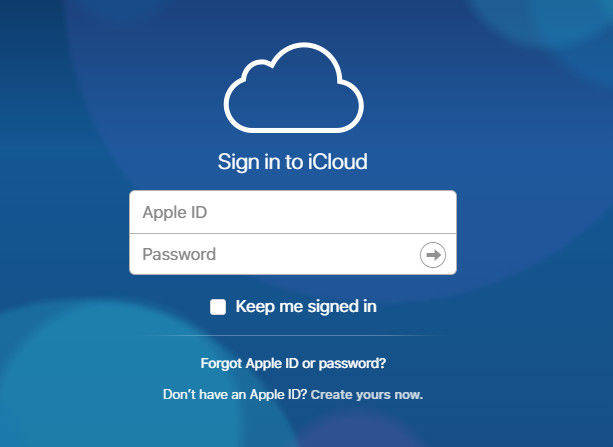
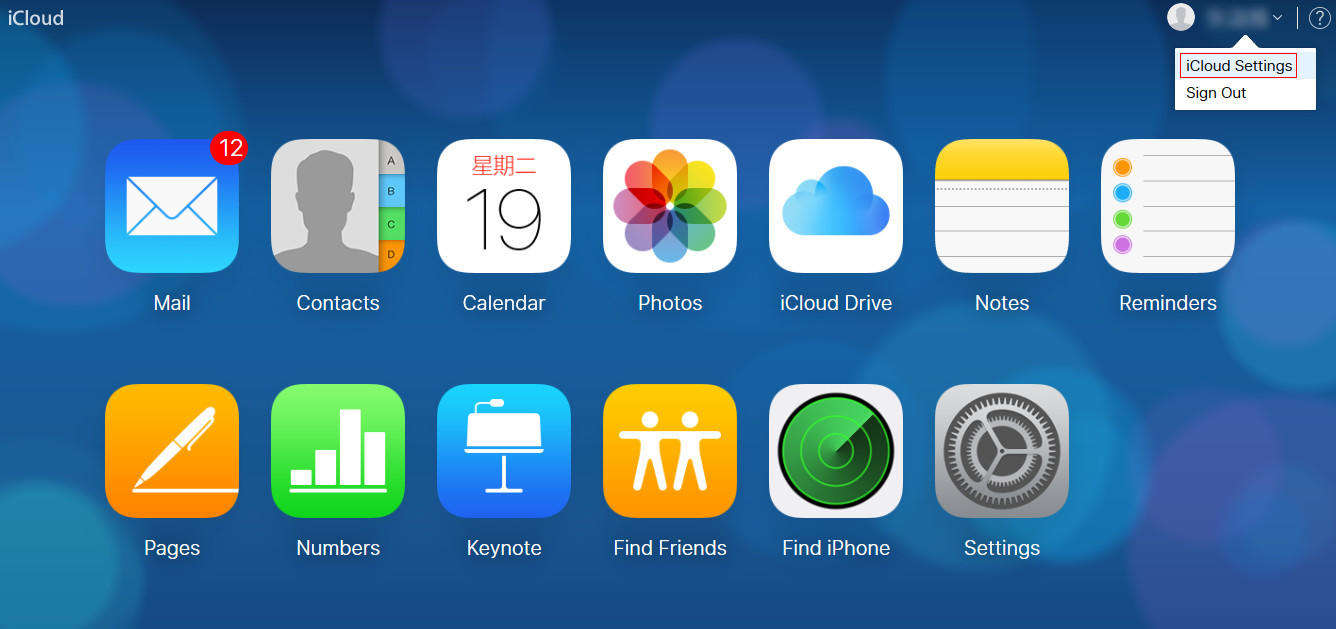

Hay una aplicación dedicada de iCloud esdisponible para dispositivos Windows. Puede descargarlo desde el sitio web oficial de iCloud de forma gratuita. Simplemente descargue, instale e ingrese los detalles de inicio de sesión para acceder directamente a iCloud Photos and Drive desde su computadora sin abrir su cliente web.
Forma 3: Cómo cargar imágenes desde el iPhone a la computadora sin iTunes o iCloud
A pesar de que iTunes y iCloud son formas oficiales, existen muchas limitaciones para transferir fotos desde el iPhone a la computadora. Algunas desventajas que puede encontrar se enumeran a continuación.
Desventajas de usar iTunes:
- Si desea transferir las fotos del iPhone a la computadora de forma selectiva, no es posible.
- Muchos usuarios se quejan de errores de iTunes como error-54 al transferir fotos desde iPhone a la PC.
- iTunes requiere muchos recursos del sistema que ralentizan tu computadora.
Similar a iTunes, iCloud también tiene muchas limitaciones a las que se enfrentan miles de usuarios todos los días.
Desventajas de usar iCloud:
- iCloud es un almacenamiento en la nube que necesita una conexión a Internet estable de alta velocidad para acceder.
- Apple ofrece solo 5 GB de espacio de almacenamiento en la nube a sus usuarios para el almacenamiento de datos. Uno tiene que hacer uso del plan de suscripción mensual para ampliar el límite de almacenamiento.
Después de analizar el escenario anterior, encontramosTenorshare iCareFone es una mejor manera de cargar imágenes desde el iPhone a la computadora. Al involucrarse con Tenorshare iCareFone, puede transferir datos de forma selectiva desde el iPhone a la computadora de una sola vez. Además, también es posible transferir fotos desde la computadora a tu iPhone. Tiene la capacidad de transferir todos los tipos principales de datos como fotos, videos, aplicaciones y mucho más. A diferencia de Apple iCloud, esta herramienta no requiere una conexión a Internet para importar fotos desde iPhone a PC.
¿Cómo usar Tenorshare iCareFone?
- Paso 1: Primero, debes descargarlo e instalarlo en tu computadora.
- Paso 2: Una vez que el proceso de instalación se haya completado con éxito, ábralo y conecte su dispositivo iOS a la computadora mediante un cable de iluminación.
- Paso 3: Haga clic en "Administrador de archivos" de la interfaz principal.
- Paso 4: Ahora, elige "Fotos" de las opciones dadas.
- Paso 5: Seleccione la foto que desea transferir desde el iPhone a la computadora. Haga clic en el botón "Exportar" para transferir la foto a su computadora.



¿Tiene problemas al transferir fotos desde el iPhone a la computadora usando iTunes o iCloud y quiere saber cuál es la mejor alternativa? No estés ansioso, puedes probar Tenorshare iCareFone para obtener fotos desde iPhone a PC. Esta poderosa herramienta de cuidado del sistema lo ayudará a resolver tal problema. Espero que esta sea la mejor solución para su problema: cómo cargar imágenes desde el iPhone a la computadora sin iTunes y el servicio iCloud.









